win10系统下关机系统开机欢迎屏幕
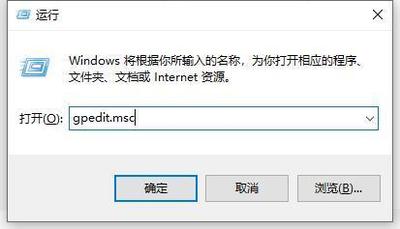
一、Win10关闭开机欢迎屏幕的方法
- 使用本地组策略编辑器
- 按下快捷键Win+R打开运行对话框,输入gpedit.msc回车,打开本地组策略编辑器。
- 在组策略界面中依次打开管理模板 - 系统 - 登录。
- 在右侧找到“登录时不显示欢迎屏幕”,双击打开其设置,勾选“已启用”,点击确定即可关闭开机欢迎屏幕。需要注意的是,如果电脑设置了登录密码,即使设置了跳过欢迎界面也还是会显示的。
- 可能影响开机欢迎屏幕显示的相关因素及情况
- 快速启动功能
- 如果Win10启动了快速启动功能后,关机再开机可能会出现进入欢迎界面的情况。快速启动是一种混合休眠和睡眠特点的功能,从Win8系统开始有的这个功能,它在关机时将系统的部分状态保存到硬盘上,下次启动时加载这些状态来快速开机。
- 若因快速启动导致欢迎屏幕相关问题,可进行如下排查:
- 由于快速启动是休眠与睡眠的混合模式,可能因鼠标或键盘故障无意触发唤醒电脑。可以通过命令CMD powercfg -devicequery wake_armed查看可触发唤醒的设备,再进入设备管理器对该设备电源管理,去掉唤醒功能。
- 休眠状态无法保存运行数据至hiberfil.sys文件导致无法进入休眠状态的情况也可能影响,hiberfil.sys文件在系统根目录,默认隐藏,可通过CMD命令行powercfg /h off关闭休眠功能(关闭休眠后hiberfil.sys删除,启动休眠hiberfil.sys又会出现,更多关于powercfg命令参数可查看帮助)。
- 其他软件阻止进入休眠状态也需要考虑。
- ACPI电源驱动原因,可还原、更新驱动测试。
- 若是无法排除故障,建议先关闭快速启动功能。
- 快速启动功能
本篇文章所含信息均从网络公开资源搜集整理,旨在为读者提供参考。尽管我们在编辑过程中力求信息的准确性和完整性,但无法对所有内容的时效性、真实性及全面性做出绝对保证。读者在阅读和使用这些信息时,应自行评估其适用性,并承担可能由此产生的风险。本网站/作者不对因信息使用不当或误解而造成的任何损失或损害承担责任。
